Excel做直方图时如何加上偏差线
有一部分网友不知晓当前EXCEL的软件相关教程,今个神奇下载软件教程栏目编辑给在屏幕面前得你送上Excel做直方图时如何加上偏差线内容,希望能够帮助到大家,继续往下看吧!
在工作和学习中,我们常常要用到Excel来做直方图,同时还要加上标准偏差的效果(即偏差线来表示),下面介绍一下在直方图上加上偏差线的方法。
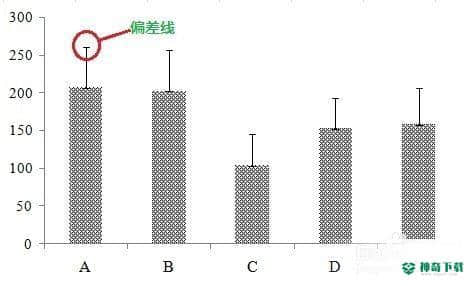
工具/原料
Excel做直方图的数据
方法/步骤
首先,打开Excel,输入数据,如下图。
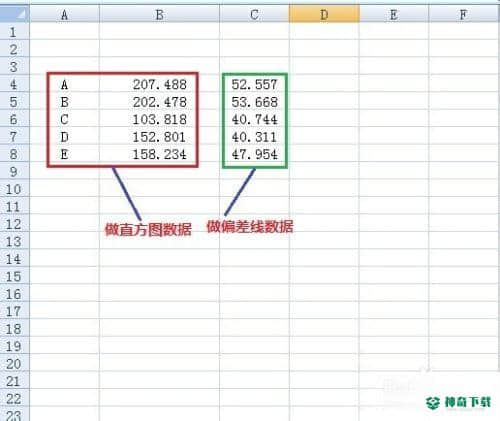
选中做直方图的数据,点击“插入”-“直方图”-“二维柱形图”。
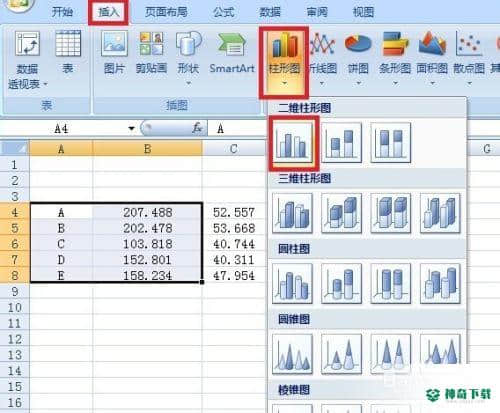
弹出直方图生成界面,追求美观的话,可以删除横线(右键删除)。
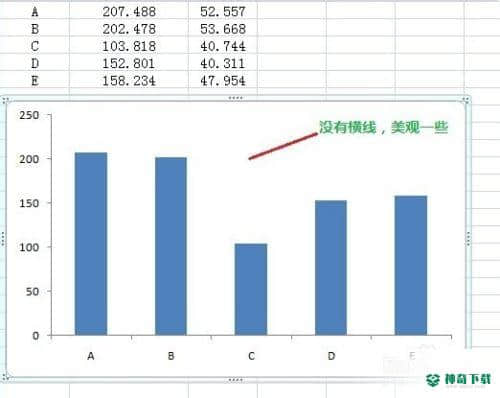
点击图形,依次找到“布局”-“误差线”-“其它误差线选项”。
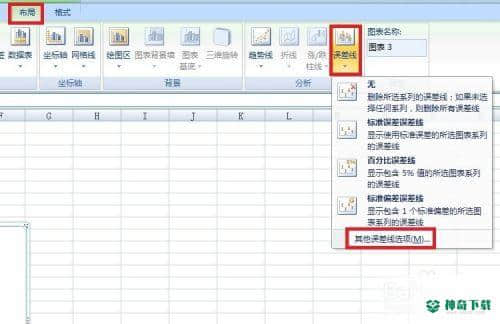
弹出界面,误差量选择“自定义”,再弹出小窗口,点击“正误差错误值”
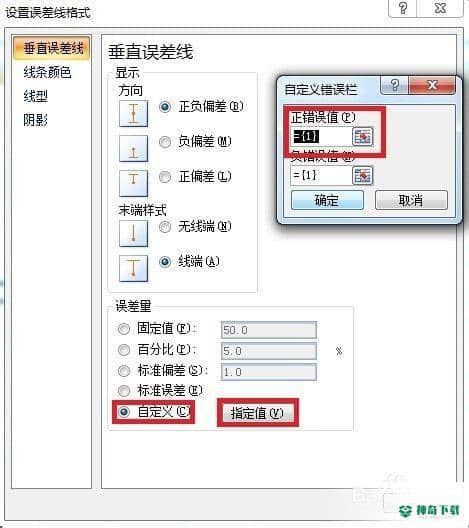
选择偏差线数据后,点击确定,即可出现带偏差线的直方图。如果感觉直方图颜色不好看,可以在格式里面进行个性化的调整。
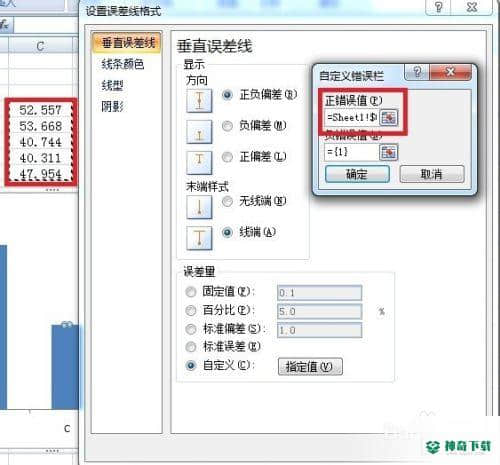
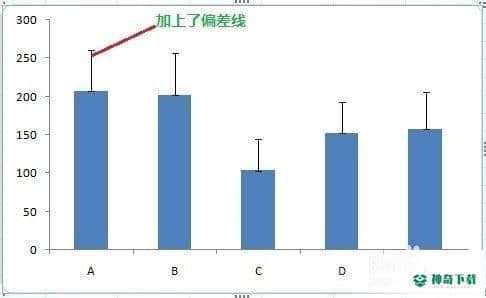
注意事项
本例只讲述加上偏差线,若需要还可以加上差异符号。以上就是对于《Excel做直方图时如何加上偏差线》软件文章全部内容了,希望能够帮到正在需要EXCEL软件教程网友!更多丰富EXCEL软件内容教程,敬请关注神奇下载!
相关文章
Excel2010创建迷你图(excel2010迷你图创建在哪里)
excel打印如何使用自定義的紙張(EXCEL如何自定义公式)
近期热门










